Konfigurieren Sie die Proxy-Einstellungen für Jitterbit Cloud Data Loader
Einführung
Data Loader kann für die Verwendung eines Proxyservers konfiguriert werden. Die Anwendung verfügt über ein integriertes Dienstprogramm, das beim Ändern der Proxyeinstellungen hilft.
Notiz
Wenn eine Proxy-Konfiguration erforderlich ist, wenden Sie sich an Ihren Netzwerkadministrator oder Drittpartei Netzwerkanbieter, um die richtigen Proxy-Einstellungen anzufordern, falls diese noch nicht bekannt sind.
Konfiguration
-
Starten Sie den Data Loader:
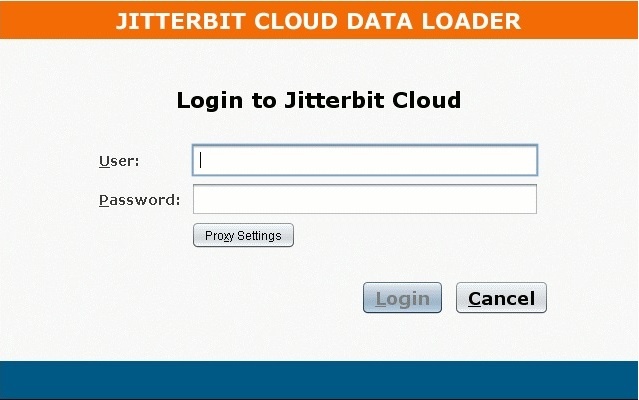
-
Klicken Sie auf
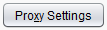 -Schaltfläche. Das Dialogfeld „Proxy-Einstellungen“ wird angezeigt:
-Schaltfläche. Das Dialogfeld „Proxy-Einstellungen“ wird angezeigt: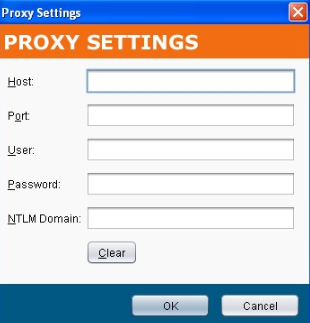
-
Host: Geben Sie die Adresse oder den Hostnamen für den Proxyserver ein. Beispiel:
192.001.001.001. -
Port: Geben Sie den Port für den Proxyserver ein.
-
Benutzer: Geben Sie den Benutzernamen ein, falls dieser für den Zugriff auf den Proxyserver verwendet wird.
-
Passwort: Geben Sie das Passwort ein, falls eines für den Zugriff auf Ihren Proxyserver verwendet wird.
-
NTLM-Domäne: Geben Sie einen NTLM-Domänennamen ein, falls dieser für den Proxyserver erforderlich ist.
-
Vom Proxy verwendete nicht überprüfte Zertifikate zulassen: Wählen Sie diese Option, um die Zertifikatsüberprüfung zu umgehen.
-
-
Klicken Sie auf die Schaltfläche OK, um die Proxy-Einstellungen zu speichern.
Notiz
Weitere Unterstützung erhalten Sie in der Jitterbit Community für Cloud Data Loader.